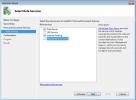Windows 10'da birden fazla ses dosyası nasıl birleştirilir
Ses veya video dosyalarını düzenlemek asla kolay değildir. Bu düzenleme görevleri için oluşturulan uygulamaların öğrenilmesi zaman alır ve genellikle orijinal dosyalarınızın kalitesini düşürmeyecek uygulamaları seçmeye dikkat etmelisiniz. Eğer gerekiyorsa bir ses dosyasını böl, bol miktarda ücretsiz ve basit uygulamalar bulabileceğinizi göreceksiniz. Birden fazla ses dosyasını tek bir dosyada birleştirmek istiyorsanız, aynı uygulamalar işe yaramayabilir. Audacity her ikisini de yapabilir.
Birden çok ses dosyasını birleştir
Açık küstahlık ve ses dosyalarını uygulamaya sürükleyip bırakın. Birden fazla dosya üst üste eklenir ve görsel olarak çeşitli parçalar arasında söyleyebilirsiniz. Parçalar tek tek veya her ikisi birden aynı anda çalınabilir.

Dosyaları birleştirmek için bir ses dosyasını çift tıklatıp seçin, Ctrl + C klavye kısayolunu kullanın. Diğer ses dosyasının sonuna veya ortasındaki herhangi birine tıklayın ve yapıştırmak için Ctrl + V klavye kısayoluna dokunun. Dosyalar birleştirildi. Artık ikinci dosyayı silebilir ve birleştirilmiş dosyanızı dışa aktarmak için menü çubuğundaki Dosya altındaki dışa aktarma seçeneğini kullanabilirsiniz.

Dosyayı düzenlemek istiyorsanız, dışa aktarmadan önce yapabilir veya dışa aktardığınız birleştirilmiş dosyayı düzenleyebilirsiniz. Her iki durumda da sonuç aynı olacaktır, Audacity ile ne kadar rahat olduğunuza bağlı olarak, tek bir birleştirilmiş dosyayı düzenlemenin daha kolay olduğunu görebilirsiniz.
Birleştirmenin doğrusal olması gerekmez, yani bir dosyayı diğerinin sonuna veya başına eklemek zorunda değilsiniz. Bir başkasının ortasına dosya ekleyebilirsiniz. Tek yapmanız gereken dosyayı eklemek istediğiniz yeri tıklamak.
Sınırlamalar
Birden fazla ses dosyasını birleştirmek, göz önünde bulundurmanız gereken birkaç şeyle birlikte gelir. Dikkate almanız gereken ilk şey dosya formatıdır. Audacity kullandığımız için AIFF, AU, FLAC, MP2, MP3, OGG, Vorbis ve WAV'ı destekliyor. MacOS'ta M4A (AAC) ve MOV'u destekler ve ffmpeg kütüphanelerini yükleyerek Windows 10'a M4A desteği ekleyebilirsiniz. Birleştirdiğiniz medya dosyalarının uygulama tarafından desteklendiğinden emin olun.
İkincisi, dosyalar farklı kayıt ortamlarında oluşturulmuşsa, bunları birleştirmek sesi eşit yapmaz. Sesi tek olarak veya bölümler halinde işleyebilirsiniz. Tamamen size bağlıdır ancak tam olarak aynı ortama veya tek bir ayara kaydedilmedikçe tüm sesin aynı şekilde çıkmasını bekleyemezsiniz.
Arama
Yakın Zamanda Gönderilenler
Windows Home Server 2011'de Rol Ekleme / Kaldırma
Rol eklemek Windows tabanlı sunucuların önemli bir parçasıdır. Wind...
Birden Çok IP Aralığı Tarama ve LAN'da Uyandırma Görevleri Gerçekleştirme
Ağ yöneticileri, farklı istemcileri görüntülemek için tüm istemcile...
Windows 8'deki Tüm Kullanıcılar İçin Kilit Ekranı Uygulama Bildirimlerini Devre Dışı Bırakma
Windows 8 hem PC'ler hem de tablet cihazlar için optimize edildiğin...